Seiteninhaltverzeichnis
Rezensionen & Preise
Sie können aus verschiedenen Gründen gezwungen sein, zwei Computer miteinander zu verbinden. Es gibt mehrere Möglichkeiten, wie Sie zwei Computer miteinander verbinden können. Jede der Methoden hat ihre Vor- und Nachteile. Deshalb haben wir uns die besten Möglichkeiten angesehen, um zwei Computer mit verschiedenen Methoden zu verbinden und Dateien zwischen ihnen zu übertragen.
- Wie verbindet man zwei Computer mit einem Kabel?
- Wie verbindet man zwei Computer drahtlos?
- Wie überträgt man Dateien zwischen zwei Computern?
Wie verbindet man zwei Computer mit einem Kabel?
Die Verbindung von zwei Computern mit Hilfe von Kabeln kann eine der besten Optionen für eine zuverlässige Verbindung sein. Dies kann eine der besten Möglichkeiten sein, um eine bessere Leistung zu erzielen. Dies kann eine der richtigen Entscheidungen sein, wenn Sie zwei Computer haben, mit denen Sie Dateien gemeinsam nutzen möchten, und wenn die Computer keine Internetverbindung haben.
Vergewissern Sie sich, dass die beiden Computer eine Ethernet-Kabelverbindung unterstützen. Wenn einer der Computer kein Ethernet-Kabel unterstützt, müssen Sie den Adapter verwenden, um eine nahtlose Verbindung herzustellen. Stecken Sie ein Ende des Ethernet-Kabels in einen der Computer und das andere Ende in den anderen Computer.
Sobald Sie verbunden sind, folgen Sie den Schritten hier -
- Gehen Sie zur Systemsteuerung
- Wählen Sie die Option für Netzwerk und Internet.
- Rufen Sie dann das Netzwerkfreigabecenter auf.
- Wählen Sie die Option Erweiterte Freigabeeinstellungen ändern.
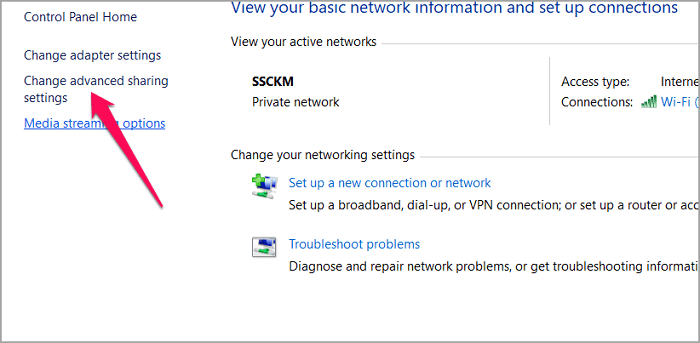
- Wählen Sie Datei- und Druckerfreigabe einschalten unter Datei- und Druckerfreigabe.
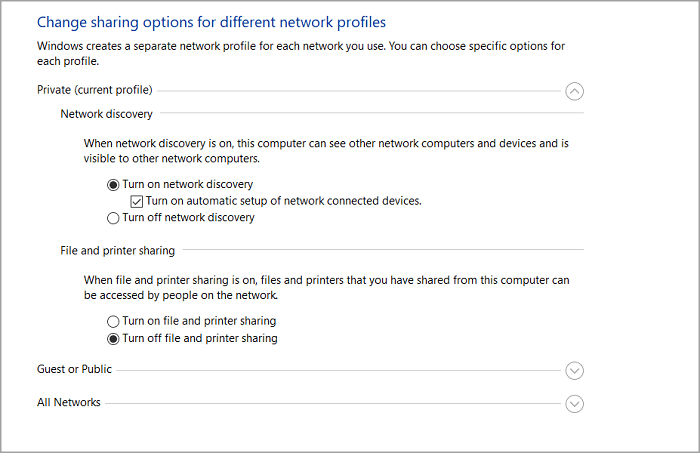
- Speichern Sie Ihre Einstellungen, und schon sind Sie startklar.
Wie verbindet man zwei Computer drahtlos?
Es gibt drei verschiedene Möglichkeiten, zwei Computer drahtlos zu verbinden. Sie können sie über Wi-Fi, Bluetooth und Infrarot verbinden.
Wenn Sie denken, dass diese Lösungen hilfreich sind, um zwei verschiedene Computer zu verbinden, können Sie auch auf die sozialen Schaltflächen klicken und diese Anleitung mit anderen Freunden teilen, die in Not sind. Und dann, lassen Sie uns die Schritt-für-Schritt-Anleitung überprüfen.
1 - Über Wi-Fi
Die Verbindung zweier Computer kann in einfachen Schritten erfolgen. Befolgen Sie die hier beschriebenen Schritte, um die Verbindung zu vereinfachen -
- Verbinden Sie die beiden Computer mit einem Ethernet-Kabel.
- Gehen Sie zur Systemsteuerung und wählen Sie die Option für Netzwerk und Internet.
- Wählen Sie die Option für Netzwerk- und Freigabecenter.
- Klicken Sie auf Adaptereinstellungen ändern.
- Wählen Sie sowohl Wi-Fi- als auch LAN-Verbindungen aus.
- Klicken Sie mit der rechten Maustaste auf die Wi-Fi-Verbindung und wählen Sie die Optionen für Bridge-Verbindungen.
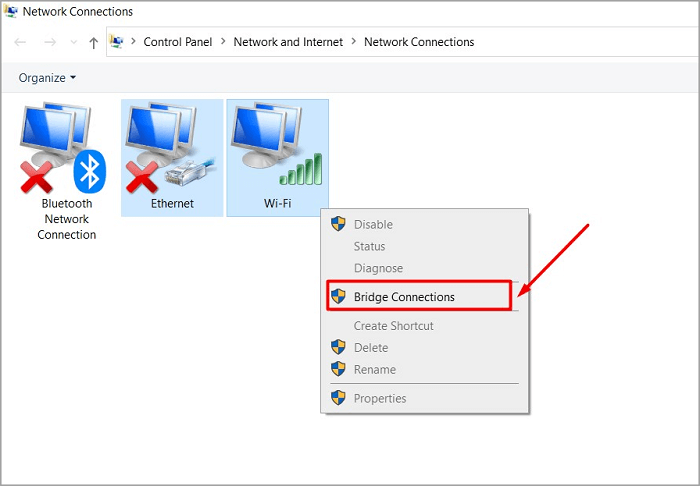
Die Wi-Fi-Verbindung zwischen Ihren Computern wird problemlos gemeinsam genutzt.
Vorteile
- Die schnellste Verbindung aller Zeiten
- Bevorzugte Konnektivitätsoption unter allen Geräten
Benachteiligungen
- Es gibt nicht viele Nachteile
2 - Bluetooth verwenden
Bluetooth kann eine weitere hervorragende Option für die Verbindung von zwei Computern sein. Darüber hinaus kann es eine wesentlich zugänglichere Option für die Verbindung von zwei Computern durch mühelose Konnektivität sein.
Hier sind die Schritte, die nahtlos funktionieren können -
- Vergewissern Sie sich, dass die Bluetooth-Verbindung auf beiden Computern aktiviert ist.
- Klicken Sie am rechten Ende der Taskleiste auf Aktionszentrum und wählen Sie die Option Bluetooth.
- Schalten Sie den Bluetooth-Dienst ein.
- Gehen Sie auf einem der beiden Computer zu Geräte -> Bluetooth & andere Geräte und wählen Sie dann die Option Bluetooth oder andere Geräte hinzufügen.
- Wählen Sie die Option Bluetooth. Folgen Sie den Anweisungen, um die Computer miteinander zu verbinden.
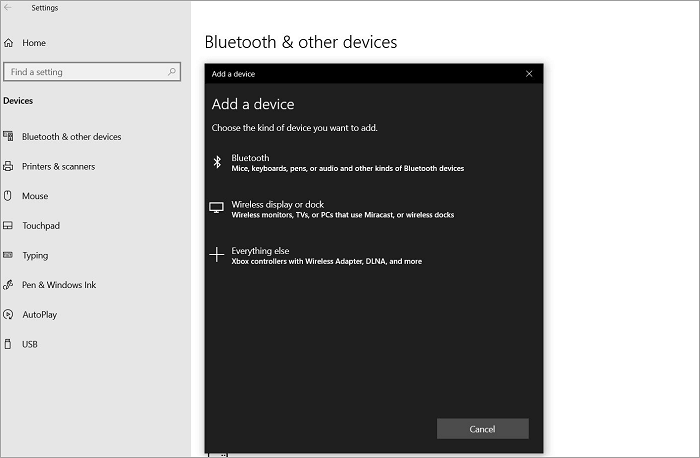
Das war's.
Es gibt noch eine weitere Methode, die sich als eine der besten Optionen für die Verbindung zweier Computer erweisen kann. Sie beinhaltet die Verwendung von Infrarotverbindungen. Allerdings unterstützen nur wenige Geräte die Infrarotverbindung, und die Methode ist inzwischen veraltet.
Vorteile
- Dies kann eine gute Option sein, wenn die Computer nahe beieinander stehen.
- Großartige Option für die Vernetzung von Handheld-Geräten
- Keine Halterung erforderlich
Benachteiligungen
- Die Geschwindigkeit kann etwas langsamer sein als bei den Wi-Fi-Verbindungen
3 - Infrarot verwenden
Infrarotverbindungen gab es bereits bei Laptops und Smartphones, bevor die Bluetooth-Verbindung aufkam. Mit der Popularität von Wi-Fi- und Bluetooth-Verbindungen ist die Verbindung ein wenig veraltet.
Die Infrarotverbindung ist ähnlich wie Bluetooth und funktioniert nach demselben Prinzip. Sie benötigen keine Vorrichtungen als solche. Sie kann auch recht einfach zu nutzen sein.
Vorteile
- Leichter einzurichten
- Benötigt keine zusätzliche Halterung
- Es kann eine erschwingliche Option gegenüber Bluetooth und Wi-Fi sein
Benachteiligungen
- Die Geschwindigkeit ist möglicherweise nicht so hoch wie bei Wi-Fi oder Bluetooth
Wie überträgt man Dateien zwischen zwei Computern?
Sobald Sie die beiden Computer mit den oben beschriebenen Methoden verbunden haben, können Sie die Dateien ganz einfach zwischen den beiden Computern nach Ihren Wünschen übertragen. Eine weitere ausgezeichnete Option, die Sie sehr interessant und effektiv finden würden, ist EaseUS Todo PCTrans - eine der perfekten Entscheidungen für praktisch jeden Bedarf, den Sie haben könnten
Die PCTrans Software von EaseUS ist ein perfektes Werkzeug, das für die Übertragung von Konten, Daten und Einstellungen von einem PC auf einen anderen verwendet werden kann, ohne dass irgendwelche Programme installiert werden müssen. Es ist ein leistungsstarkes Produktivitätswerkzeug, das sich als eine der besten Optionen für eine Ein-Klick-Dateiübertragungslösung erweisen kann.
Schritt 1. Den alten PC einrichten
- Installieren und starten Sie zunächst EaseUS Todo PCTrans und wählen Sie Datenübertragung im linken Bereich der Hauptschnittstelle.

- Wählen Sie „Direkt übertragen“ und klicken Sie auf „Nächster Schritt“, um fortzufahren.

Schritt 2. Den neuen PC einrichten
- Laden Sie EaseUS Todo PCTrans herunter und starten Sie es auf dem neuen Computer. Wählen Sie „Das ist der neue PC“ und klicken Sie auf „Weiter“.

- Wählen Sie „Direkt übertragen“ und klicken Sie auf „ Nächster Schritt“, um fortzufahren.
- Wählen Sie „ Netzwerk“ und klicken Sie auf „ Nächster Schritt“, um fortzufahren. Dadurch wird der alte PC automatisch gescannt. (Stellen Sie sicher, dass die beiden PCs mit demselben LAN verbunden sind).

- Wählen Sie den Ziel-PC und klicken Sie auf Verbinden. Dann wird es einige Zeit dauern, bis die Daten auf dem alten PC gescannt und analysiert werden.

Schritt 3. Zu übertragende Dateien auswählen
- Wählen Sie auf dem neuen PC die Dateien aus, die Sie übertragen möchten. Klicken Sie dann zum Starten auf „Übertragen“.

Die Tatsache, dass es Ihnen eine sehr flexible Möglichkeit bietet, Ihre Daten, Benutzerkonten und andere Einstellungen von einem PC aus zu übertragen, dürfte der Hauptgrund dafür sein, dass das Softwaretool als eines der am meisten verbesserten Tools überhaupt eingestuft wurde.
Die Schlussgedanken
Nun, die Übertragung von Daten zwischen zwei Computern kann eine größere Herausforderung darstellen. Wenn Sie jedoch die richtigen Methoden verwenden, um die beiden Computer zu verbinden, können Sie sich einer verbesserten Servicequalität für jeden Ihrer Bedürfnisse sicher sein. Sobald Sie die perfekte Möglichkeit gefunden haben, zwei Computer zu verbinden, können Sie EaseUS Todo PCTrans verwenden, ein hervorragendes und leistungsstarkes Tool für praktisch jeden Bedarf.
Über den Autor/die Autorin
Aktuliasiert von Katrin
Jahrgang 1990; Studierte Deutscher Philologie an SISU, China; Seit 2011 zum festen Team der EaseUS-Redaktion. Seitdem schreibte sie Ratgeber und Tipps. Zudem berichtete sie über Neues und Aufregendes aus der digitalen Technikwelt.
Erstellt von Maria
Maria ist begeistert über fast allen IT-Themen. Ihr Fokus liegt auf der Datenrettung, der Festplattenverwaltung, Backup & Wiederherstellen und den Multimedien. Diese Artikel umfassen die professionellen Testberichte und Lösungen.
Rezensionen & Preise
-
EaseUS Todo PCTrans Free ist eine nützliche und zuverlässige Softwarelösung, die für die Migration von Computerdaten entwickelt wurde, sei es von einem Gerät auf ein anderes oder von einer älteren Version Ihres Betriebssystems auf eine neuere.
Mehr lesen -
EaseUS Todo PCTrans stammt von den Entwicklern bei EaseUS, die hervorragende Tools zur Verwaltung Ihrer Backups und zur Wiederherstellung Ihrer defekten Festplatten entwickeln. Auch wenn es sich nicht um ein offizielles Tool handelt, genießt EaseUS einen sehr guten Ruf für seine Software und seinen Code.
Mehr lesen
-
Es bietet Ihnen die Möglichkeit, Ihr gesamtes Benutzerkonto von Ihrem alten Computer zu übertragen, sodass alles schnell migriert wird. Sie behalten weiterhin Ihre Windows-Installation (und die entsprechenden Treiber für Ihren neuen PC), erhalten aber auch alle Ihre Apps, Einstellungen, Präferenzen, Bilder, Dokumente und andere wichtige Daten.
Mehr lesen
Verwandte Artikel
-
So verschieben Sie Blizzard-Spiele auf ein anderes Laufwerk | Vollständige Anleitung🔥
![author icon]() Maria/2025/09/03
Maria/2025/09/03
-
Top 7 der besten Software-Deinstallationsprogramme für Windows 11/10 [kostenpflichtig & kostenlos]
![author icon]() Maria/2025/09/03
Maria/2025/09/03
-
So installieren/führen Sie Anwendungen von einer externen Festplatte aus
![author icon]() Maria/2025/09/03
Maria/2025/09/03
-
Beseitigen Sie Windows Server C Drive Full Problem | 5 Methods🎖️
![author icon]() Maria/2025/09/03
Maria/2025/09/03